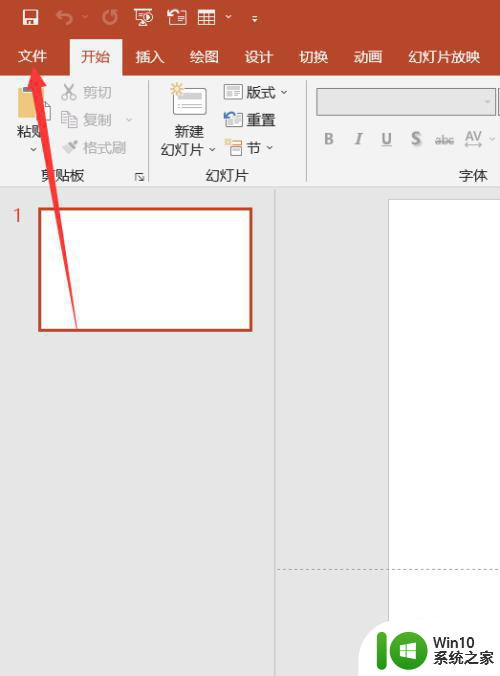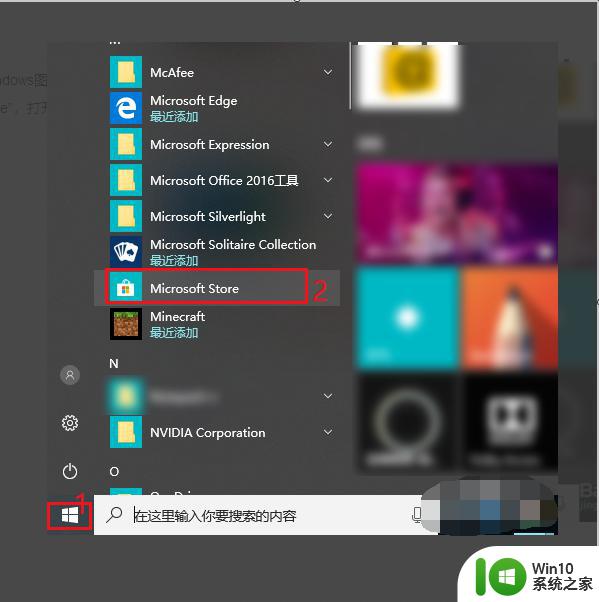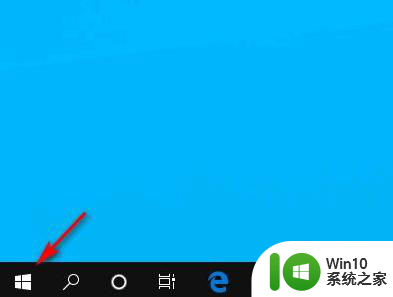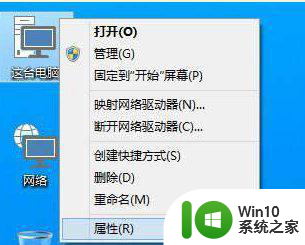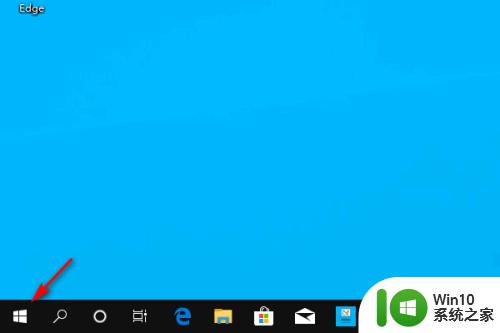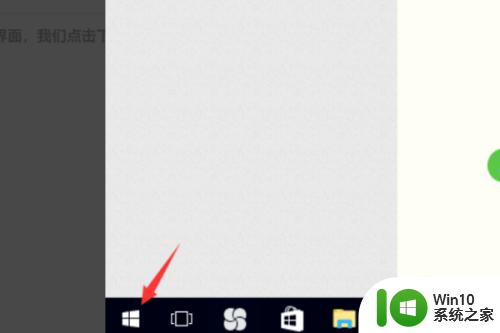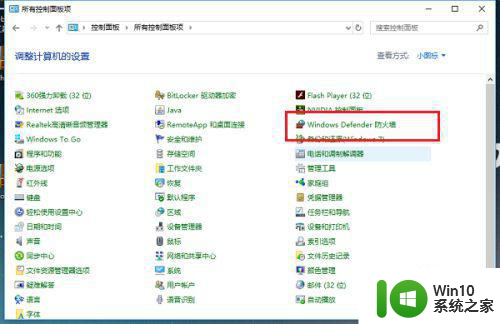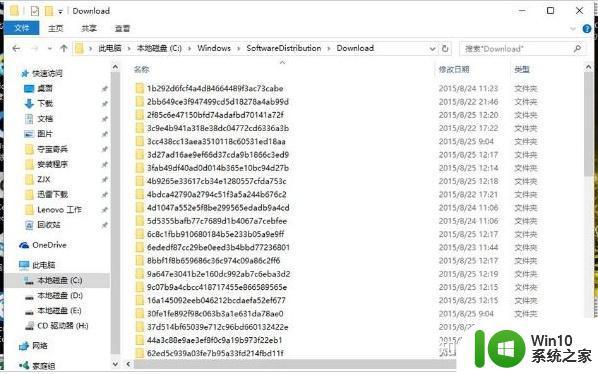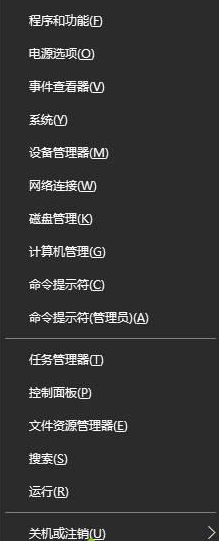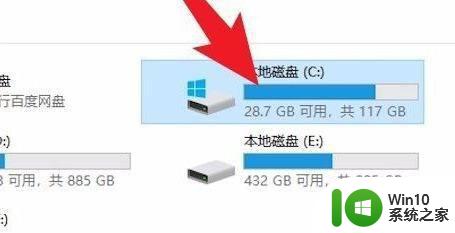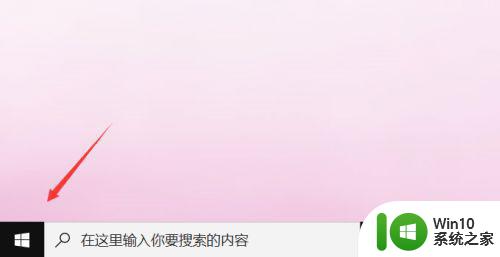win10更新软件的方法 win10怎么更新软件
更新时间:2023-06-16 15:11:49作者:zheng
我们在使用win10电脑的时候需要时不时更新软件来让我们的使用体验更好,但是有些用户不知道该如何更新软件,今天小编教大家win10更新软件的方法,操作很简单,大家跟着我的方法来操作吧。
具体方法:
1.使用软件菜单中的更新选项功能,进行对软件的更新。 首先打开想要更新的软件,然后点击菜单,弹出选项。 比如更新酷狗音乐播放器如下:
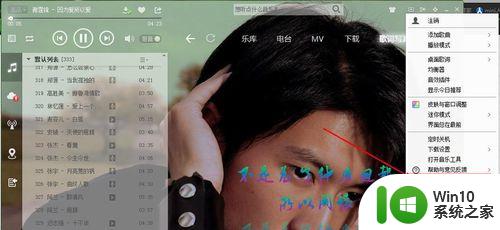
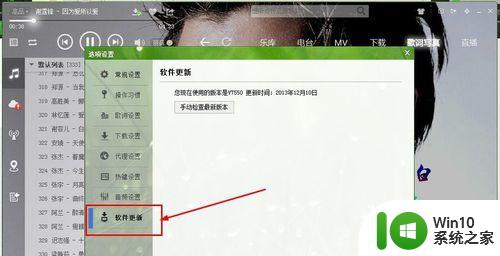
2.点击其中的“ 手动检查最新 版”,便可开始更新安装包的下载。下载完成之后,将会自动的进行安装,如果没有,那么手动点击安装即可!


3.比如更新暴风影音视频播放器,打开暴风影音。点击其中的设置菜单按钮。 如图所示:
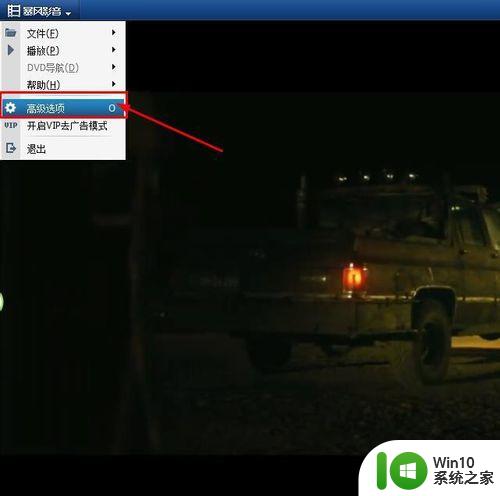
4.进入到设置框,点击其中相关的更新操作按钮即可进行更新检测、新版安装包的下载安装了。
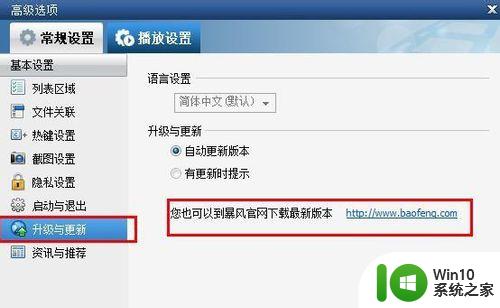
5.其它的软件也可以进行这种方法,以完成对版本的检测更新。
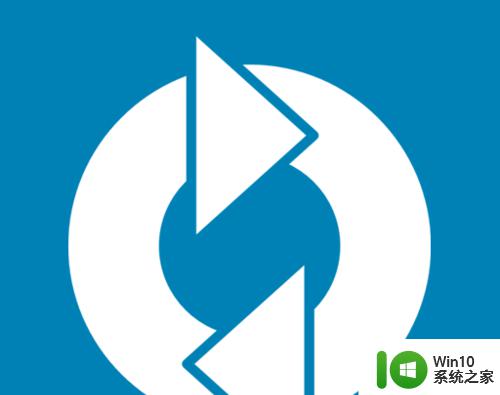
以上就是win10更新软件的方法的全部内容,还有不懂得用户就可以根据小编的方法来操作吧,希望能够帮助到大家。